- トップ >
- keio.jp >
- keio.jp マニュアル >
- パスワード >
学生のパスワード変更方法
パスワードを変更するには、下記の手順で行います。
-
keio.jp にログインします。
-
K-Support画面が表示されますので、左メニュー「Apps」をマウスオーバーしたままkeio.jp関連設定の「各パスワード変更」をクリックします。
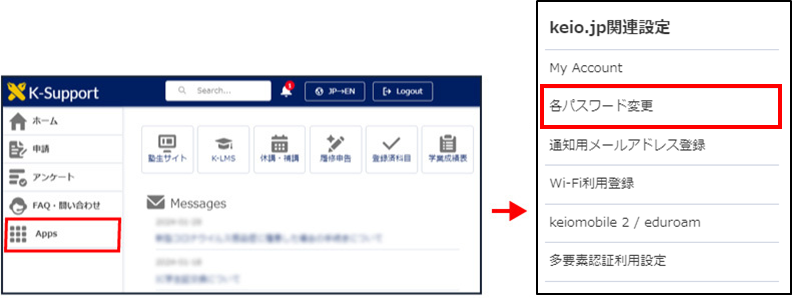
※スマートフォンの場合は、右上のハンバーガーメニューをタッチして表示されるメニューの中から「keio.jp関連設定」をタッチし。「各パスワード変更」をタッチください。
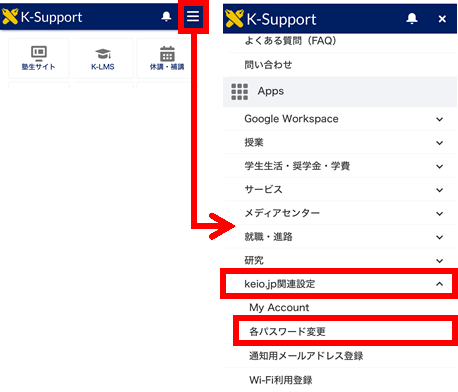
-
「keio.jp」をクリックします。
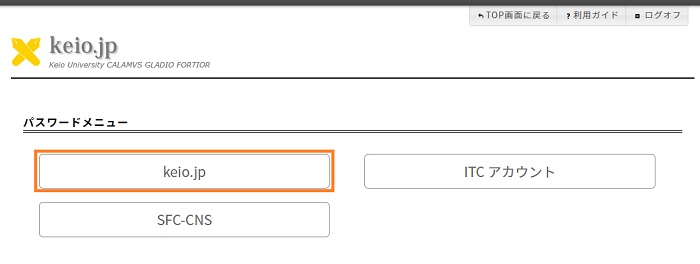
- セキュリティ方式のメニューの「リセット」をクリックします。
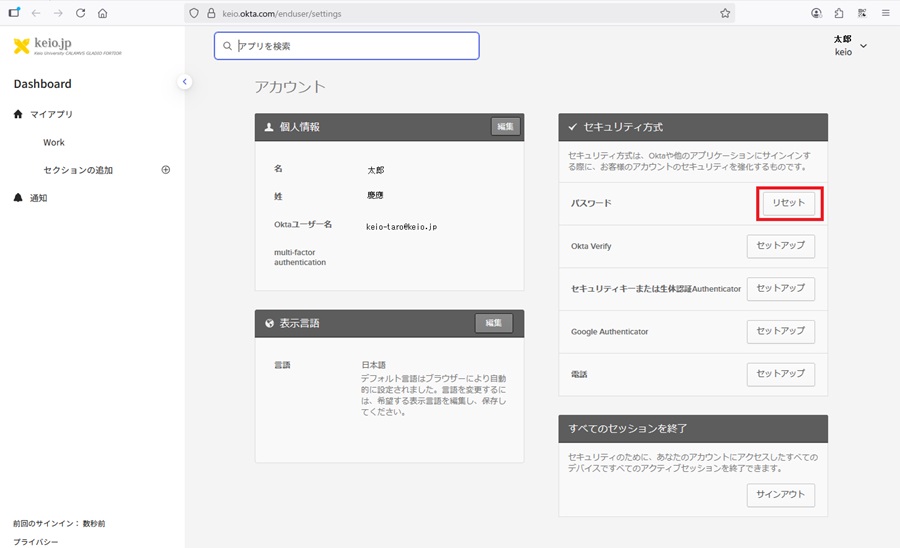
- Passwordのリセット確認メッセージが表示されますので「はい」をクリックします。
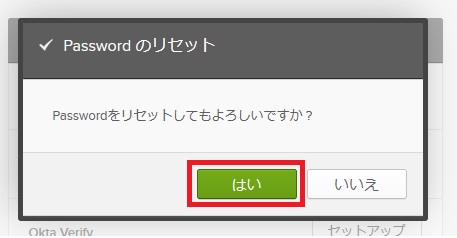
- 「新しいパスワード」、「パスワードを再入力してください」を入力後、「他のすべてのデバイスからサインアウトします」(任意)をチェックし、「パスワードのリセット」をクリックします。
パスワードに利用可能な文字については、 「慶應IDとパスワードの制約」 をご覧ください。
リセットや変更されたパスワードでログインできるようになるまで数分程度かかる場合があります。
入力しているアカウントに誤りがない場合は、しばらく経ってから再度ログインをお試しください。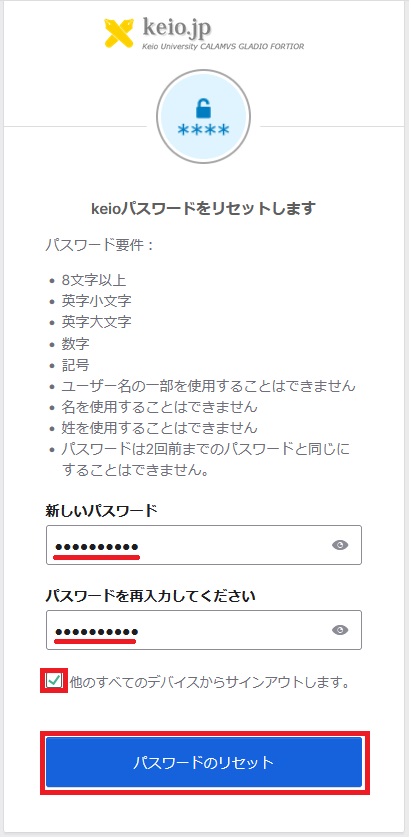
解読しにくい複雑なパスワードを設定してください。
-
パスワードリセットを行うと、以下のメールタイトルで慶應メール宛にメール通知が行われます。
メールタイトル:パスワードが 変更されました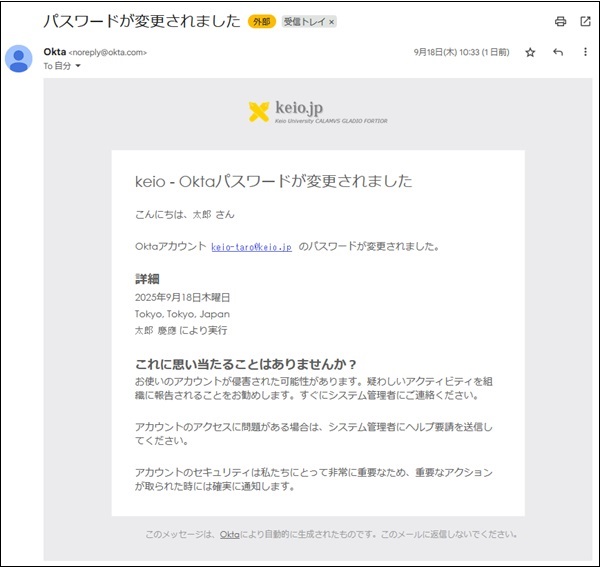
最終更新日: 2025年9月19日
内容はここまでです。




